怎样修改电脑账户名称 电脑账户名称怎么修改
更新时间:2023-12-12 16:48:19作者:yang
电脑账户名称是我们在使用电脑时经常需要修改的一项内容,无论是因为个人喜好、账户安全还是其他原因,我们都可能需要对电脑账户名称进行修改。怎样修改电脑账户名称呢?修改电脑账户名称并不复杂,只需要按照一定的步骤进行操作即可。在本文中我们将会详细介绍如何修改电脑账户名称,帮助您轻松完成这一任务。无论您是新手还是有一定电脑操作经验的用户,都能够通过本文轻松掌握修改电脑账户名称的方法。接下来让我们一起来了解一下吧!
方法如下:
1.在修改之前需要说的是在控制面板还有设置里单独账号登陆是没有更改选项的,我们只能找到我们 此电脑鼠标右击---管理。
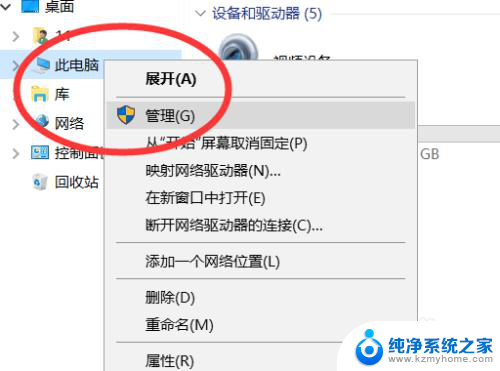
2.点击管理之后来到计算机管理页面,依次点击本地用户和组。
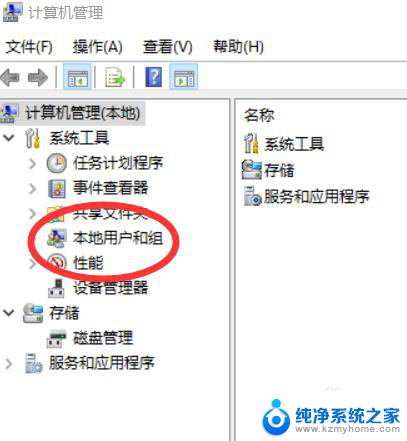
3.依次点击本地用户和组,右边点击用户。
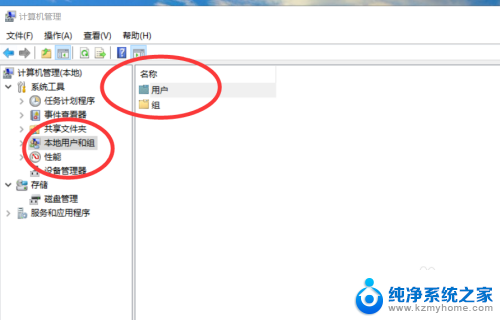
4.点击用户之后右边会出现当前计算机上所有用户,鼠标右击想要更改的用户弹出重命名点击。
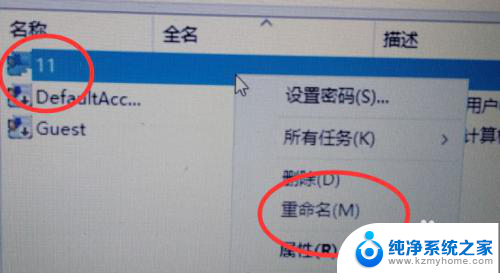
5.除了名称之外也可以修改它的全名,可以输入中文也可以是数字。
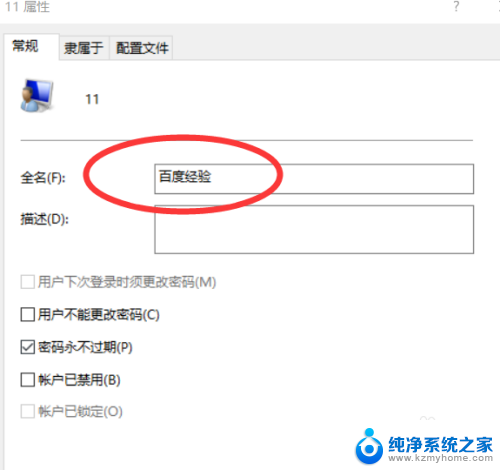
6.修改完成之后点击右下角的应用按钮保存。
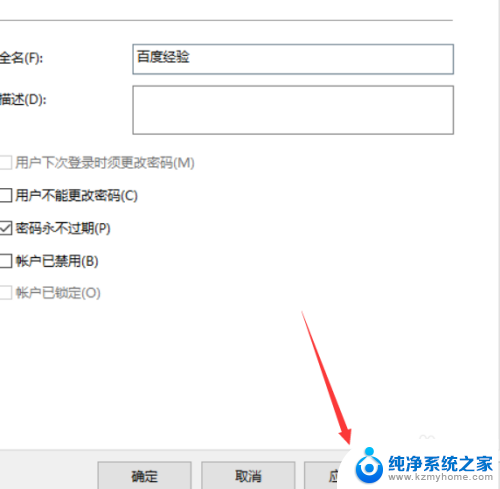
以上就是修改电脑账户名称的全部内容了,如果你遇到同样的情况,可以参考我的方法来处理,希望对大家有所帮助。
怎样修改电脑账户名称 电脑账户名称怎么修改相关教程
- 联想笔记本怎么改账户名字 怎样更改联想电脑的账户名称
- windows默认账户名 如何修改电脑默认用户名为Administrator
- 怎么改苹果电脑的用户名 Mac电脑如何更改用户名称
- 电脑文件名怎么改 如何批量修改电脑里的文件名称
- 磁盘怎么改名 电脑盘符名称修改方法
- 苹果电脑怎么更改用户 如何在Mac上更改用户名称
- 电脑怎么更换管理员账号 如何在Windows 10上更改管理员账户名称
- windows怎么更改密码 Windows电脑用户账户密码怎么修改
- 怎么更换wifi名称 如何修改家庭WiFi名称
- 联想怎么更改电脑用户名 如何在联想电脑上更改用户名
- windows咋关闭呢 关笔记本电脑的步骤
- 怎么样切换windows版本 笔记本电脑系统更换步骤
- 电脑windows密码怎么找回 笔记本电脑忘记登录密码怎么办
- windows 10屏保怎么设置 电脑屏幕屏保自定义设置
- 键盘上有win这个键吗 win键是哪个键
- wind7电脑开机黑屏 电脑桌面黑屏但能听到声音怎么办
电脑教程推荐